最近、スマホの充電持ちが悪くなってきたと感じたことはないでしょうか?スマホを長年使っていると、購入した当初は2日ほど充電が持ったのに、今は1日も持たないなんてことも珍しくありません。
バッテリーが劣化している、充電の減りが早いと感じたら、一度バッテリーの劣化状態を調べてみましょう。スマホの端末設定からバッテリーがどれだけ弱っているか、購入当初の何パーセントの充電能力があるかをスマホの設定から簡単に確認する事ができます。
この記事では、スマホの「バッテリーの劣化状態(バッテリー性能)」を確認する方法について解説していきます。特にバッテリーの減りが早くなったと感じる方は、ぜひチェックしてみてください。
目次
バッテリーの劣化状態を診断するには
バッテリー性能が劣化状態を判断するには、主に次の3つの方法があります。
- スマホの設定からバッテリーの状態を確認する
- アプリを使って診断する
- メーカーなどで点検する
それぞれについて詳しく説明していきます。
設定からバッテリーの状態を確認
スマホの端末設定の中に「バッテリーの状態」などの充電性能に関する項目が用意されています。
バッテリー性能が良好であるか、性能が低下しているかを一目で判断する事ができる機能です。こちらの機能は、iPhone、Androidともに対応していますが、Androidの中には一部で非対応の機種があります。iPhoneは、iOS11.3より対応しています。
非対応機種は、バッテリー診断アプリを使ってチェックしてみましょう。
バッテリー診断アプリを使う
バッテリー診断アプリを使って、劣化状態を確認する事ができます。
前項で紹介したバッテリーの状態を確認できる機能が非対応の機種を利用している場合は、バッテリー診断アプリを使って確認してみましょう。
機種搭載の機能よりは、やや精度は落ちる可能性はありますが、参考にはなります。
メーカーでバッテリー診断
メーカーにバッテリー診断を依頼する事も可能です。メーカーでの点検になるので、バッテリーだけでなく、一緒にシステムや本体の点検もしてもらえます。他にバッテリーを消耗している原因を見つけてもらえるかもしれません。
ただし、メーカーに送って診断する場合は、スマホのデータが消えるのと時間がかかるので注意してください。メーカー修理と同じ扱いになるため、基本的にはデータはリセットされて戻ってきます。大切なデータのバックアップを行ってから送ってください。
また、メーカーの混み具合や時期にもよりますが、郵送による点検は戻ってくるまで1週間程度かかります。
※一部の店舗・機種は、店頭で当日中にバッテリー診断や交換ができます。
バッテリーの劣化状態を設定から調べる方法!機種別の操作手順
各社スマホの設定画面より、バッテリーの劣化状態を確認できる項目が用意されています。
簡単に説明すると、バッテリー性能が100%の状態が新品です。スマホを使用するにつれ、バッテリーが弱るので、この数値も小さくなっていきます。例えば、バッテリー性能が50%になった場合は、新品のバッテリーの半分の性能になっています。そのため、フル充電の状態でも購入当初の半分の時間しかバッテリーが持たなくなっています。
iPhoneの場合は、1%単位で最大容量を表示できます。それに対し、Androidは80%以上や以下などと表示する機種が多いです。そのため、Androidは、iPhoneのようにバッテリー状態を細かく把握できません。
iPhoneの場合
iOS11.3以降のバージョンでバッテリー状態を確認できます。
※動作確認環境:iPhone 11 Pro(iOS13.3)
<操作手順>
- 設定を開きます。
- 【バッテリー】⇒【バッテリー状態】をタップします。
- 「最大容量」の数値を見て劣化状態を確認できます。
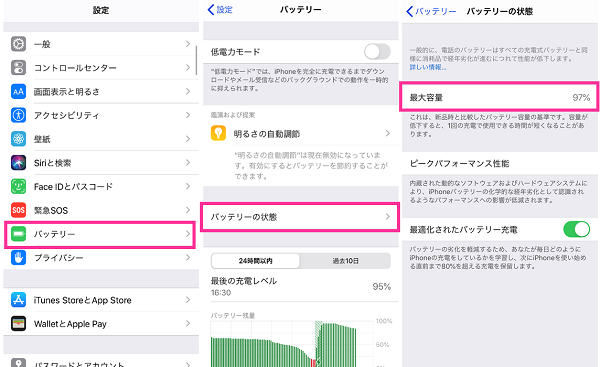
※画像は、iPhone 11 Proの画面です。約3ヶ月で最大容量97%になっています。
Xperiaシリーズ(Android9.0)の場合
※動作確認環境:Xperia8 SOV42(Android9.0)
<操作手順>
- 設定を開きます。
- 【システム】⇒【端末情報】の順にタップします。
- 【電池性能表示】をタップすると、バッテリーの状態が表示します。
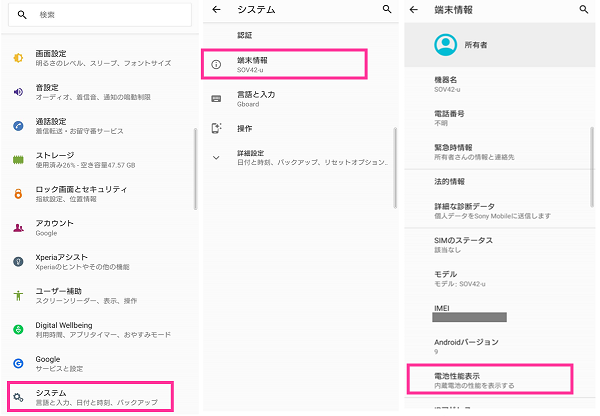
※画像のXperia8の場合は、「内臓電池の充電能力は良好です」と表示。問題なく使用できます。
Galaxyシリーズ(Android9.0)の場合
※動作確認環境:Galaxy A20 SC-02M(Android9.0)
AQUOSシリーズ(Android8.0)の場合
※動作確認環境:AQUOS sense SH-01K(Android8.0)
Arrowsシリーズ(Android7.0)の場合
※動作確認環境:arrows Be F-05J(Android7.1.1)
バッテリー診断アプリを使って劣化状態を調べる方法
バッテリー診断アプリは、いくつも種類があるので、アプリストアから使いやすいものをインストールして劣化状態を調べて見て下さい。
Androidには、「AccuBattery」というアプリがおすすめです。500万ダウンロード以上の評価は4.6の評判の良いアプリです。Playストアより無料でダウンロードできます。

AccuBatteryアプリの【健康度】タブを開くと、バッテリーの健康や劣化状態、容量を確認できます。データを取得できるまでしばらく日数を要します。
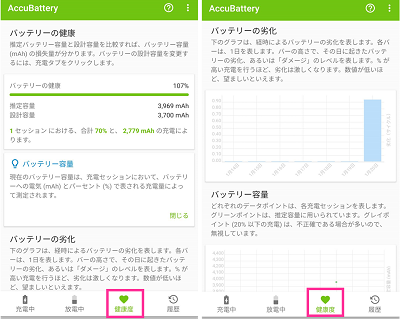
バッテリーが劣化している場合の対応
バッテリーが劣化して、すぐに充電がなくなってしまう場合は、基本的には、バッテリーを新しいものに交換するか、新しいスマホに機種変更するかのどちらかの対応が必要になります。
バッテリー交換をするには、お持ちのスマホがバッテリー内蔵の機種か、取り外しができる機種かで対応が違います。
バッテリーを交換したい場合
- バッテリー内臓:メーカーに送って交換
- 取り外し可能:電池パックを購入して自分で交換可能
最近の機種のほとんどが内臓式のものになっています。そのため、メーカーに預けて、バッテリー交換を依頼する形になります。
手元に戻ってくるまで、数日間~1週間程度かかります。メーカーでの交換は、修理と同じ扱いになります。そのため、基本的にはデータは消えて戻ってくるので、バックアップを取ってからバッテリー交換に出しましょう。
Apple StoreやApple正規サービスプロバイダーなど、当日中に対応してもらえるお店もあります。
対し、電池パックを取り外し可能な機種は、電池パックのみを注文して届いたら、自分で交換します。多くの機種は、背面の本体カバーを外せば、電池パックが入っているので、入れ替えれば交換完了です。入れ替えの際は、スマホ本体の電源をオフにしてから交換してください。
バッテリーって高いの?無料で交換できないの?
基本的には、バッテリーは有償での交換となります。機種によってバッテリーの値段が異なり、1万円くらいする高額な機種もあります。
ですが、端末保証などに加入している方は、バッテリーを無料または安く交換できる場合もあるので、契約内容を確認して見て下さい。わからない場合は、携帯ショップやコールセンターに問い合わせてみましょう。
私の経験上では、特に内臓タイプの機種は高い印象です。と言うのも、内臓タイプは、取り外しできるものに対し、バッテリー容量が大きいのが理由だと思われます。
バッテリー交換ができない場合もある?
余程古い機種を使っていな限りは、バッテリーを交換できますが、メーカーの受付が終了した機種であったり、バッテリーの製造が終了していたりすると、バッテリー交換をすることができない場合があります。
中古で端末を購入する場合などは、バッテリー交換や修理の受付についてもチェックしておきましょう。
機種変更がお得な場合も
都合よく、機種をお得に購入できるタイミングなどがあれば、バッテリー交換をするよりも条件が良いこともあります。
安く済ませたいと考える方は、バッテリー交換を選ぶかもしれませんが、機種変更する方がお得な場合もあります。バッテリー交換をする前に、見積もりを取ってもらうのもおすすめです。
バッテリー状態が良好なのに充電の減りが早い場合
バッテリー診断の結果では、充電性能が良好にも関わらず、充電の減りが早すぎると感じる方はいらっしゃらないでしょうか?その場合、スマホの使い方や設定、あるいはスマホに不具合である可能性があります。
バッテリーを消耗する原因は複数ありますが、一度設定しておけば、大幅に改善できるケースもあります。バッテリー持ちをよくする設定については、下記リンク先の記事で紹介しています。ぜひ参考にしてみてください。
・iPhoneの充電の減りが早い!バッテリーを長持ちさせる設定方法
・Androidスマホの電池持ちが悪い!毎日の充電が長持ちする設定のやり方

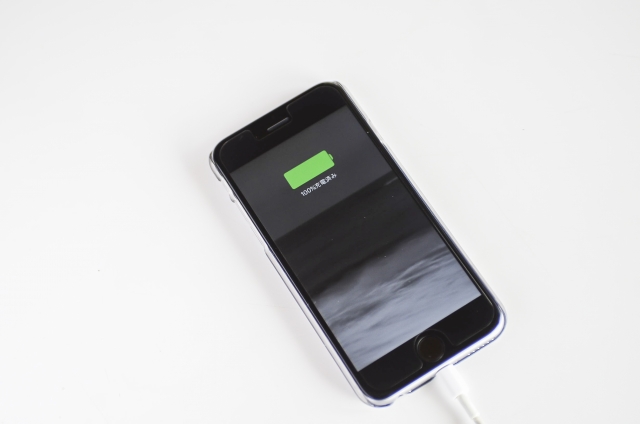
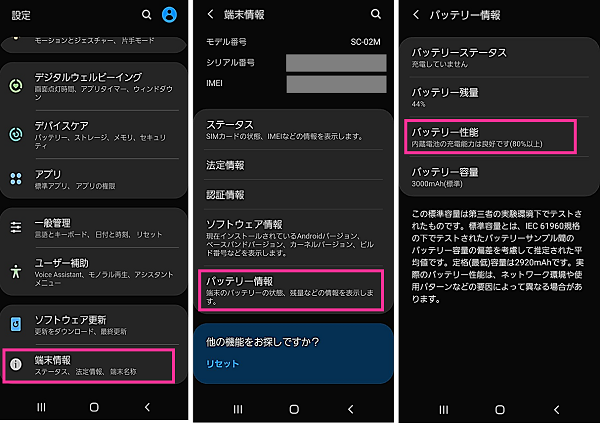
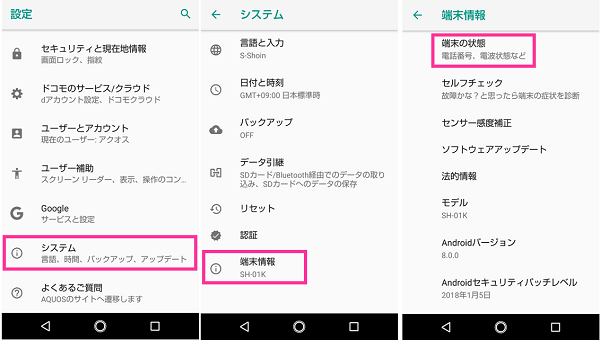
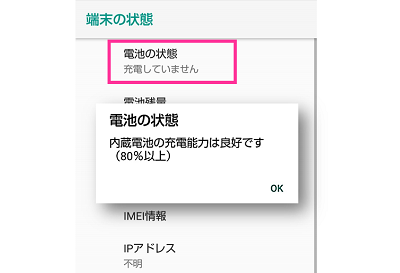
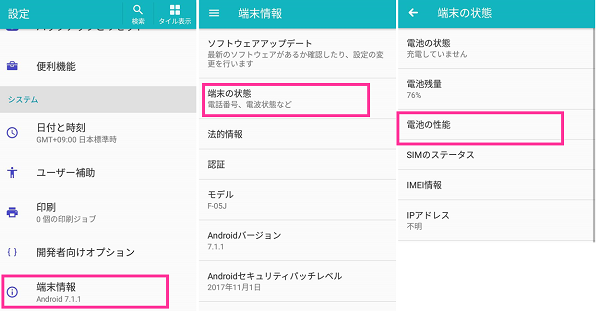
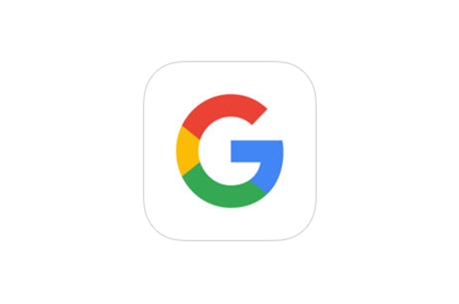



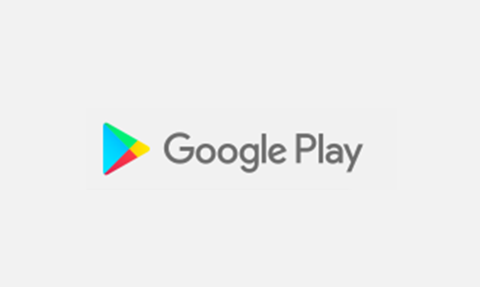

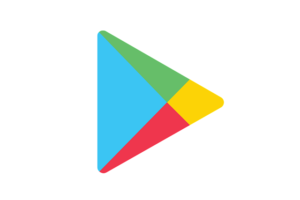






コメントを残す